当サイトはアフィリエイト広告を利用しています。
ブルーレイ・DVDレコーダーの「DIGA」は、「どこでもDIGA」というスマホアプリを利用することで、スマホで録画番組を見ることができます。
しかし、どこでもDIGAで録画番組を見ようとすると、たまに接続できなくて見れないことが…。
そこで今回は、どこでもDIGAが接続できないときの対処法をご紹介します。
どこでもDIGAで「サーバと通信できません」と表示されて接続できないときの対処法
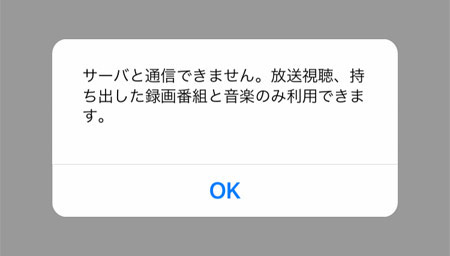
どこでもDIGAで「サーバと通信できません。放送視聴、持ち出した録画番組と音楽のみ利用できます。」と表示される場合、サーバーで障害が発生していて接続できない可能性が高いです。
この場合、障害が解消されれば接続できるようになります。大抵は数時間で解消されるので、それまで待ちましょう。
どこでもDIGAで「接続できません(30010100)」と表示されて接続できないときの対処法
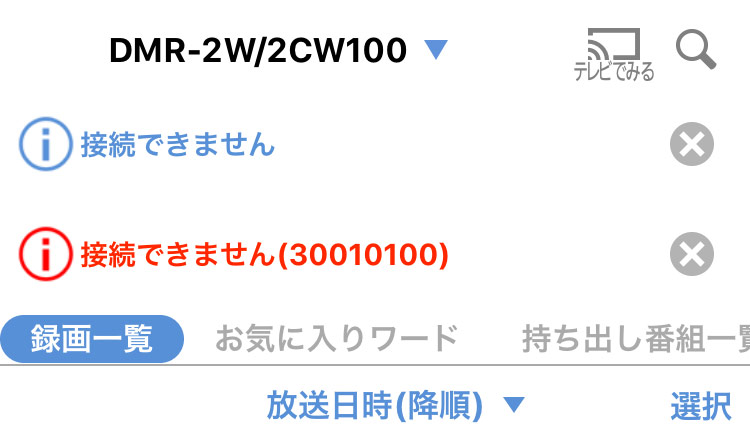
どこでもDIGAで「接続できません(30010100)」と表示されて接続できないときの対処法には、以下のようなものがあります。
- テレビとDIGAの電源を入れ直す
- 通信機器の電源を入れ直す
対処法1:テレビとDIGAの電源を入れ直す
以下の手順でテレビとDIGAの電源を入れ直すと、接続できるようになる可能性があります。
- リモコンでDIGAの電源を切る
- リモコンでテレビの電源を切る
- 電源タップのスイッチを切る
- コンセントからプラグを抜く
- コンセントにプラグをさす
- 電源タップのスイッチを入れる
- リモコンでテレビの電源を入れる
- リモコンでDIGAの電源をいれる
対処法2:通信機器の電源を入れ直す
対処法1で問題が解決しない場合、ルーターやONUなどの通信機器の電源も入れ直すことで接続できるようになる可能性があります。手順は以下のとおりです。
- リモコンでDIGAの電源を切る
- リモコンでテレビの電源を切る
- 電源タップのスイッチを切る
- コンセントからプラグを抜く
- ルーターの電源を切る
- ONUの電源を切る
- 10分以上そのまま待つ
- ONUの電源を入れる
- ONUの電源ランプが点灯したら、ルーターの電源を入れる
- コンセントにプラグをさす
- 電源タップのスイッチを入れる
- リモコンでテレビの電源を入れる
- リモコンでDIGAの電源を入れる
ONUの電源を切ったあと、10分以上そのまま待つのがポイントになります。
ちなみに、WANポートや複数のLANポートがあるほうが「ルーター」で、光ファイバーケーブルが接続されているほうが「ONU」です。
どこでもDIGAで「ディーガと同じネットワークに接続してください」と表示されて接続できないときの対処法
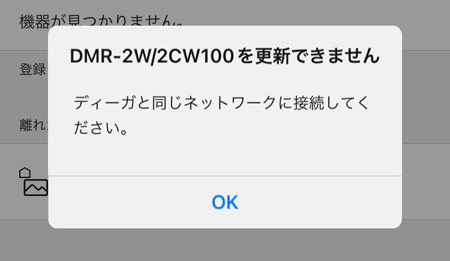
どこでもDIGAで再ペアリングしようとしたとき、「ディーガと同じネットワークに接続してください」と表示されて接続できないときの対処法には、以下のようなものがあります。
- ローカルネットワークをオンにしてからどこでもDIGAで再ペアリングする
- どこでもDIGAにログインし直す
- DIGAの接続方法を有線から無線に変える
対処法1:ローカルネットワークをオンにしてからどこでもDIGAで再ペアリングする
iPhoneの場合は、まず設定アプリを開き、「どこでもDIGA」をタップします。
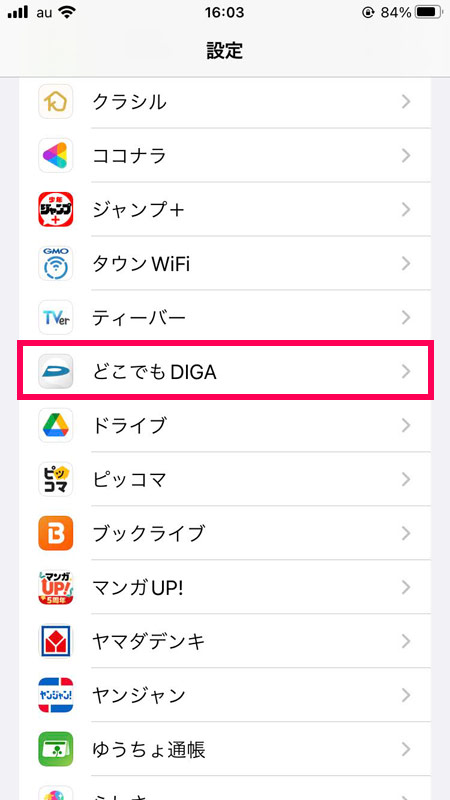
「ローカルネットワーク」をオンにします。元々オンになっている場合は、念のためいったんオフにしてからオンにします。
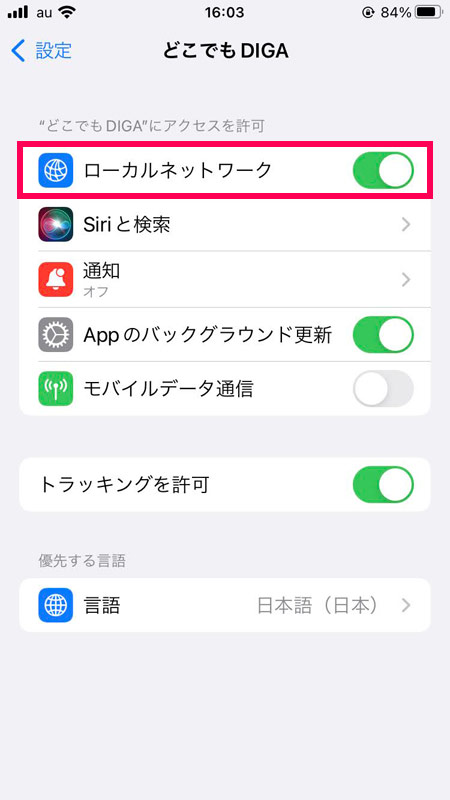
どこでもDIGAが開いている場合はいったん閉じてからもう一度開き、「設定済み」をタップします。
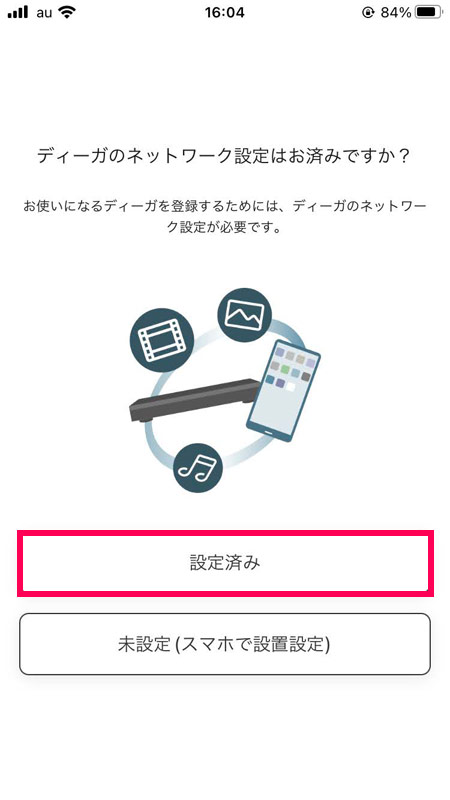
再ペアリングしたい機器をタップします。
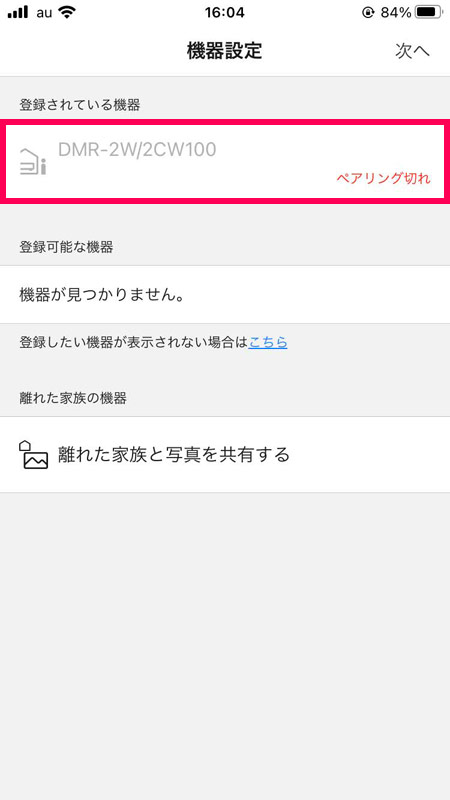
「再ペアリング」をタップします。
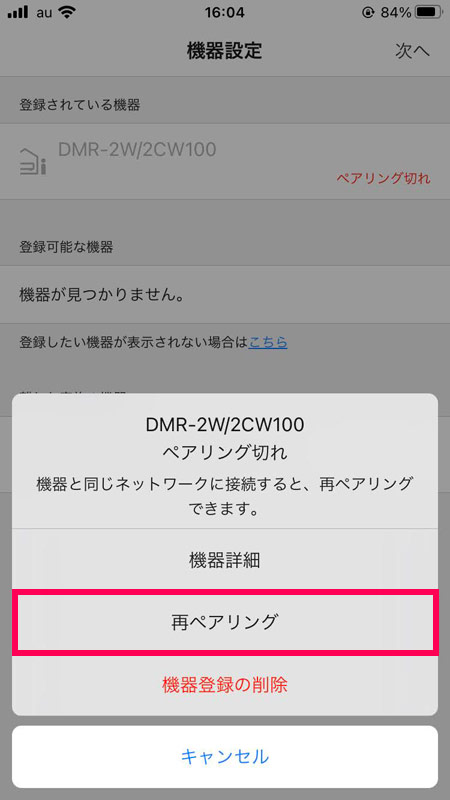
「続ける」をタップします。

CLUB Panasonicアカウントでログインします。
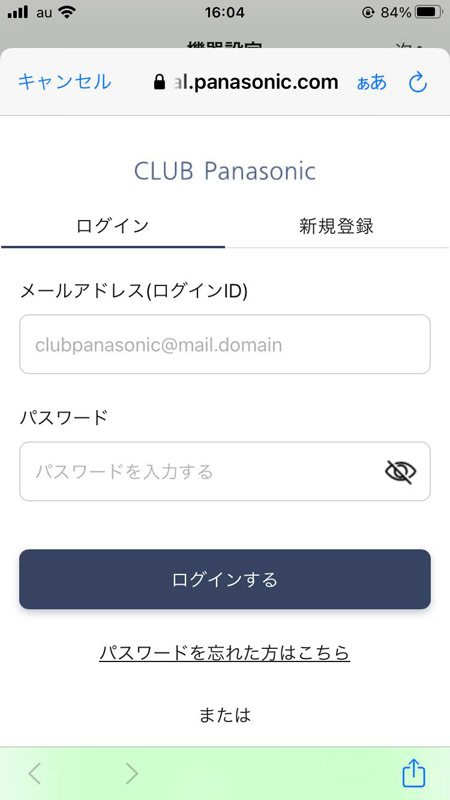
「再ペアリングしました」と表示されたら成功です。
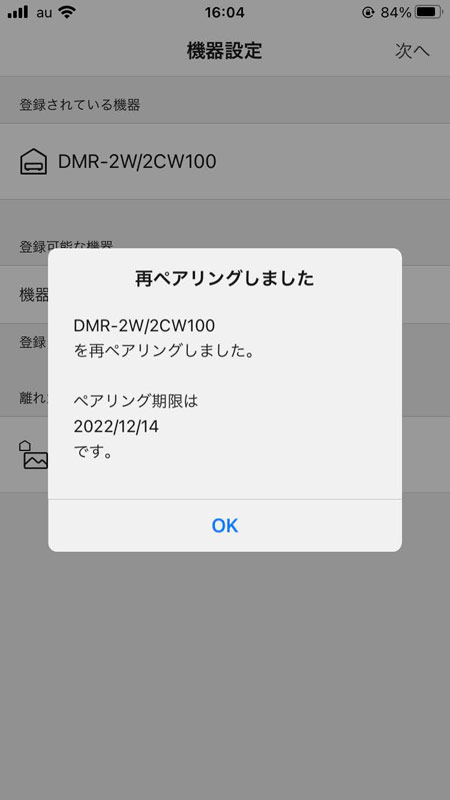
対処法2:どこでもDIGAにログインし直す
対処法1で問題が解決しない場合、どこでもDIGAにログインし直すことで接続できるようになる可能性があります。
対処法3:DIGAの接続方法を有線から無線に変える
対処法2で問題が解決しない場合で、DIGAを有線接続しているときは、無線接続で変えることで接続できるようになる可能性があります。
まとめ
今回は、どこでもDIGAが接続できないときの対処法をご紹介しました。
どこでもDIGAが接続できないときの対処法は、表示されているメッセージによって異なります。お使いのスマホでどのようなメッセージが表示されているか確認し、それにあった対処法を試してみてくださいね。
無料で映画・ドラマ・アニメを楽しみたい方は、無料体験できる動画配信サービスを活用しましょう。以下の動画配信サービスはすべて無料体験可能で、無料期間中に解約すれば月額料金は発生しません。
- U-NEXT(31日間無料)
- Amazonプライムビデオ(30日間無料)
- DMM TV(14日間無料)

